Fjern et møde fra din Outlook kalender, når mødet ikke er nødvendigt, og du vil give mødedeltagerne besked om, at mødet er annulleret.
Bemærk! Du kan kun annullere møder, du har organiseret. Hvis du er inviteret til et møde, du vil slette fra din kalender, skal du se Slet et møde.
-
Skift til din Kalender , og find mødet.
-
Dobbeltklik på mødet for at åbne det.
-
Klik på Annuller møde på båndet.
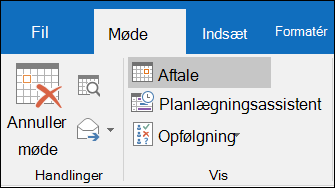
-
Mødeformularen ændres til en formular til annullering af møde. Skriv en meddelelse for at fortælle deltagerne, at mødet er annulleret. Det er ikke nødvendigt, men det hjælper med at undgå forvirring.
-
Klik på Send annullering.
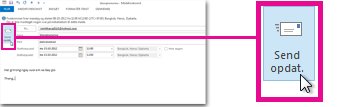
Mødet, herunder mødedagsorden, noter og vedhæftede filer, slettes fra Outlook.
Kun mødearrangøren – den person, der sender en mødeindkaldelse – kan sende en mødeopdatering eller en aflysning.
Hvis du vil annullere et eller alle møder, der er en del af en tilbagevendende serie, skal du se Annuller alle fremtidige møder i en serie.










